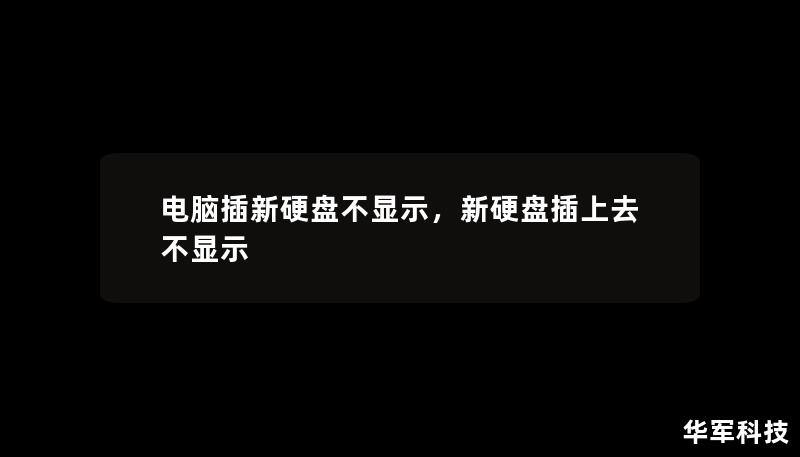硬盘找不到了?别慌,先了解问题原因
无论是办公用户还是个人用户,硬盘存储的重要性不言而喻。硬盘丢失或无法识别可能带来的困扰非常大,尤其是当里面存储着重要数据的时候。很多用户都曾遇到这样的问题:硬盘插入电脑后,系统提示“找不到硬盘”或“无法识别硬盘”。硬盘为什么会出现这种情况?在尝试解决之前,我们先要了解可能导致硬盘无法找到的几大原因。

1.硬盘连接问题
硬盘连接故障是导致硬盘无法识别的最常见原因之一。你可能会因为数据线松动、接口问题或其他物理连接问题,导致电脑无法读取硬盘。特别是对于外接硬盘或移动硬盘,频繁的插拔可能会造成连接松动,导致系统检测不到硬盘。
2.硬盘损坏
如果硬盘受到了物理损坏,比如摔落、撞击等情况,可能会导致硬盘内部零件损坏,无法正常工作。虽然现在的硬盘越来越耐用,但还是无法避免因物理因素造成的硬件故障。机械硬盘(HDD)由于内部有机械部件,摔落后损坏几率较高,而固态硬盘(SSD)虽然没有机械部件,但依然可能因电路问题无法正常工作。
3.系统或驱动问题
有时候,硬盘连接正常,也没有物理损坏,但系统仍然无法识别硬盘。这种情况下,可能是系统问题或驱动程序错误导致的。操作系统更新、驱动程序不兼容或丢失,都会影响硬盘的识别和读取。尤其是新版本操作系统,可能会与旧硬件产生不兼容问题。
4.分区表损坏
当硬盘的分区表损坏或消失时,系统将无法正确读取硬盘分区,进而无法显示硬盘内容。分区表是一种用来记录硬盘上分区信息的重要数据结构,如果受到病毒感染、文件系统损坏或误操作等原因,分区表被破坏,就会导致硬盘无法被识别。
5.文件系统错误
有时候,文件系统错误可能导致硬盘无法识别。常见的文件系统错误包括意外断电、病毒攻击、系统崩溃或硬盘读取写入过程中的突然中断。文件系统一旦出现问题,硬盘就可能无法被系统检测到。
6.BIOS设置问题
BIOS(基本输入输出系统)控制着电脑硬件与系统的交互。如果BIOS设置不当,电脑可能不会识别到硬盘,特别是新安装的硬盘或重装系统后出现的问题。很多时候,BIOS中的设置可能被误改,导致硬盘被禁用。
解决方案:如何找回“消失的”硬盘?
了解了硬盘无法识别的原因,接下来我们将探讨一些实际的解决方法。根据具体情况,你可以尝试以下步骤,找回“消失”的硬盘。
1.检查硬件连接
确保硬盘与电脑的物理连接是正常的。如果你使用的是外接硬盘,请检查USB数据线是否插稳,或尝试使用另一根数据线、其他USB接口进行排查。有时候,接口或数据线故障是导致硬盘无法被识别的关键原因。对于内置硬盘,建议检查主机内部的SATA线和电源线是否松动或损坏,必要时更换数据线。
2.进入磁盘管理查看
如果硬盘在系统中没有显示出来,你可以尝试通过Windows自带的“磁盘管理”工具来查看。右键点击“此电脑”,选择“管理”——“磁盘管理”。在这个界面中,系统会显示所有连接的硬盘。如果硬盘在这里显示为“未分配”或“离线”,你可以尝试右键点击该硬盘,选择“在线”或“新建简单卷”,为硬盘分配盘符后重新连接。
3.更新或重新安装驱动程序
有时驱动程序问题会导致硬盘无法被识别。你可以通过“设备管理器”检查硬盘的驱动状态,右键点击电脑图标,选择“管理”——“设备管理器”,然后展开“磁盘驱动器”查看是否有黄色感叹号标志。若有异常,右键点击硬盘设备,选择“更新驱动程序”或“卸载设备”,然后重新启动电脑,系统将自动重新安装驱动。
4.使用数据恢复软件
如果硬盘仍然无法识别,可能需要借助专业的数据恢复软件。这类软件可以扫描硬盘的底层数据,尝试恢复文件。像EaseUS、Recuva等知名的数据恢复软件,可以有效帮助你从损坏的分区中找回丢失的文件。使用时,请确保不要向硬盘写入新数据,以避免覆盖原始文件。
5.修复分区表和文件系统
若分区表损坏或文件系统出错,可以尝试使用命令提示符中的“chkdsk”命令来修复硬盘问题。具体步骤为:打开命令提示符(以管理员身份运行),输入chkdskX:/f(X为硬盘盘符),系统会自动扫描并修复文件系统错误。你也可以使用第三方分区工具如DiskGenius修复分区表。
6.检查BIOS设置
如果硬盘在BIOS中未被检测到,可能是BIOS设置出了问题。重启电脑并按下启动时的快捷键(一般是Del或F2)进入BIOS界面,查看硬盘是否启用。你可以检查SATA模式是否设置为AHCI,或者将其恢复为默认设置。若有必要,可以尝试更新BIOS版本。
7.更换硬盘
当以上方法都无法解决问题时,可能意味着硬盘已经物理损坏,特别是机械硬盘可能由于读写头或盘片故障导致数据无法读取。这时,建议将硬盘送至专业的维修中心进行检测,或者尝试将硬盘内的磁盘取出放入新的外壳中进行数据恢复。
硬盘“消失”往往让人感到焦虑,但通过以上分析和解决方案,你可以轻松应对大部分硬盘丢失问题。无论是检查硬件连接、修复文件系统还是更新驱动程序,关键是对症下药,冷静处理。若硬盘数据十分重要,也不要盲目操作,及时求助专业数据恢复公司,确保数据安全。